Друзья, как и обещал, публикую статью по переводу Вашей 1С на безопасный протокол https.
Зачем это надо ?
Вот статья, в которой все подробно расписано:
http://infostart.ru/public/146288/
Конечно, данная тема также подымается и на курсе: Администратор 1С!
В прошлый раз, я показал, как получить и установить бесплатный (TLS/SSL) сертификат от Let’s Encrypt на веб сервер IIS.
А сегодня мы опубликуем 1С Предприятие на веб сервере IIS и перейдем с обычного небезопасного протокола http на https, используя ранее установленный сертификат.
И так первое что нужно для публикации 1С Предприятия на веб сервер IIS, так это до установить компоненты «Модули расширения веб-сервера».
После чего нам также нужно добавить и некоторые компоненты для веб сервера IIS.
А именно установить ASP и ASP NET 3.5 (3.5 нужен для более старых версий 1С).
Теперь, когда все нужные компоненты уже установлены, мы приступаем к настройкам разрешений для пользователей.
Сперва нужно дополнительно добавить права пользователям, что находятся в группах «Пользователи» и «IIS_IUSRS» для папки «wwwroot».
«wwwroot» — Это директория по умолчанию, где лежат все сайты и куда по умолчанию мы публикуем 1С на веб. Разрешим «Полный доступ» — «Изменение» для выше перечисленных групп пользователей.
Аналогичные действия нужно применить и для папки «1cv8» (Где у Вас установлена 1С-ка).
Далее, если у Вас файловая 1С, тогда нужно дать еще и разрешения на папку с информационной базой. (Для аналогичных групп пользователей).
Вот мы уже почти все подготовили для публикации 1С предприятия на веб сервер IIS.
Но я использую 1С Предприятие х32 не 64, в то время как Windows Server 2016 конечно является 64 разрядным, поэтому нужно разрешить на IIS в «Пуле приложений» 32 разрядные приложения.
Если у Вас 1С Предприятие x64 тогда Вы можете приступать к уже следующему шагу ниже.
Публикация 1С Предприятия на веб сервере 1С выполняется очень просто.
Запускаем 1С Предприятие в режиме «Конфигуратор», далее «Администрирование» «Публикация на веб сервере».
И клик по кнопке «Опубликовать».
При этом смотрите, чтоб все птички у Вас были на тех же местах, как и на «скрине».
Если получили окно «Публикация выполнена!» значит, все получилось, мы опубликовали 1С Предприятие на веб сервере IIS.
Дадим согласие на перезапуск веб сервера.
Что же, теперь мы готовы к проверке работы 1С Предприятия через веб, используя https.
Ну, вот теперь 1С-ка у нас работает на защищенном протоколе https.
Как видите все просто, каких то особых действий не требуется, чтоб защитить 1С.
Теперь данные между клиентом и сервером надежно шифруются!
(Не забываем удалить проброс на 80-тый порт, оставляем только 443 для https.)
Если Вы хотите больше узнать о технической стороне 1С, тогда регистрируйтесь на первый бесплатный модуль курса: Администратор 1С >>>
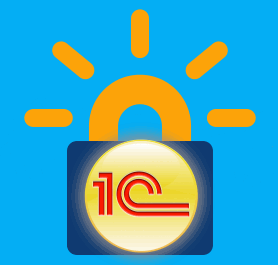
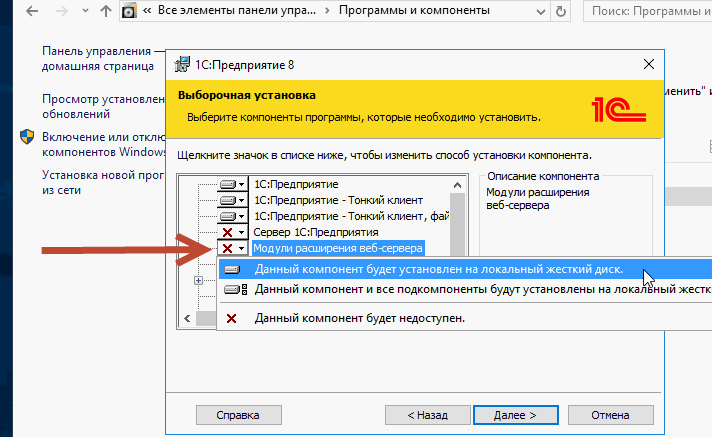
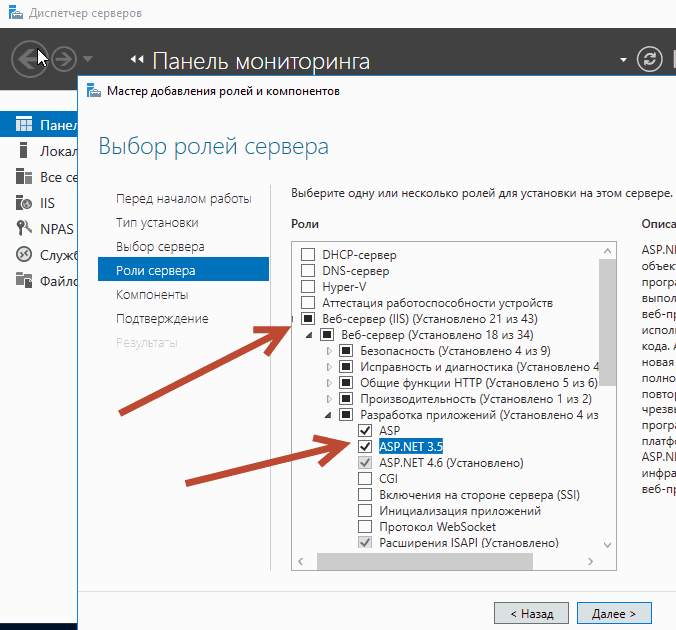
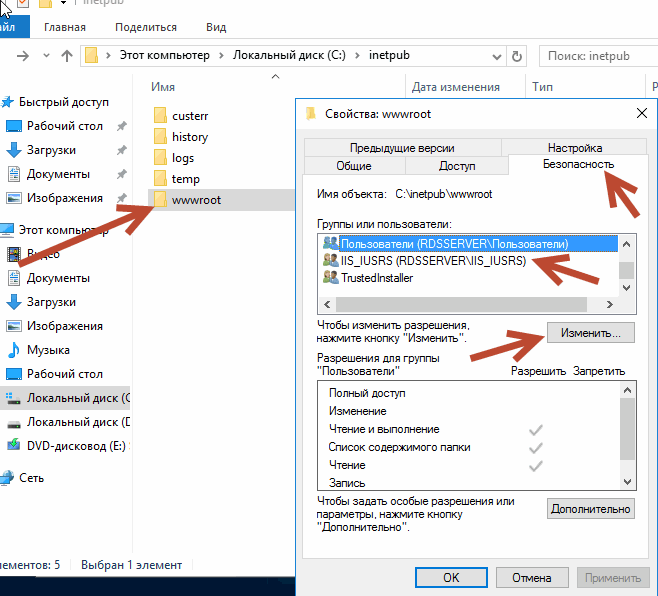
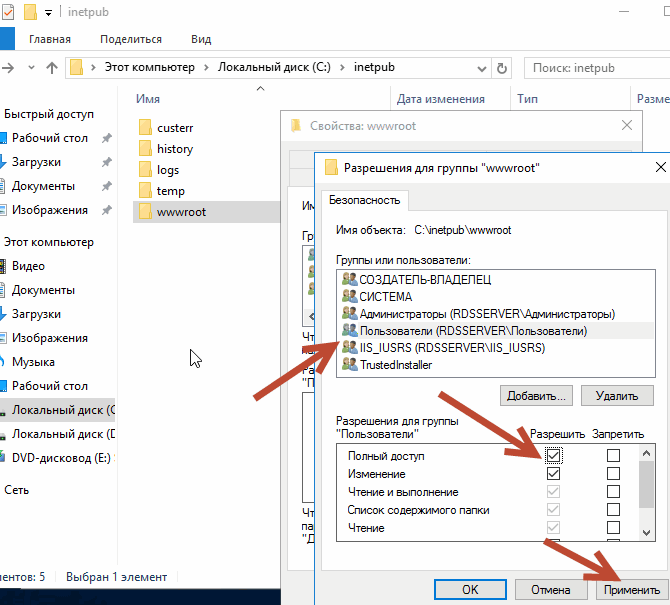
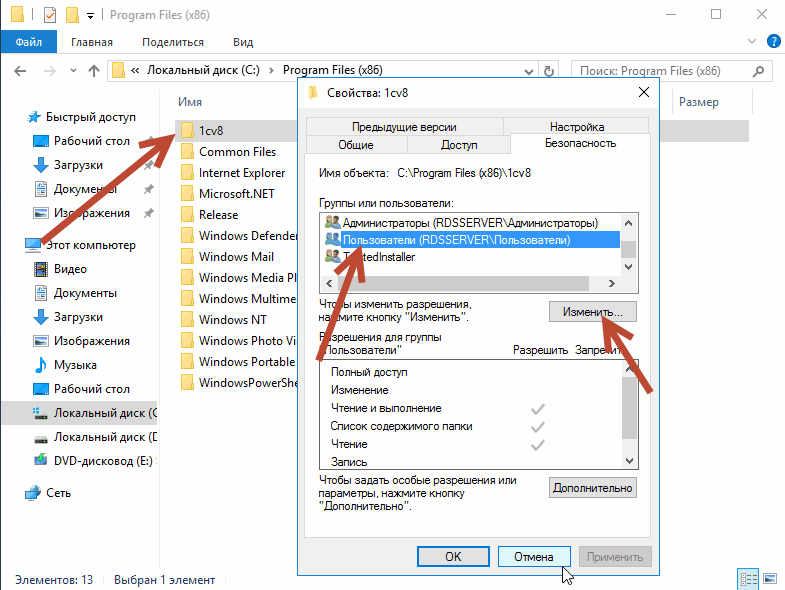
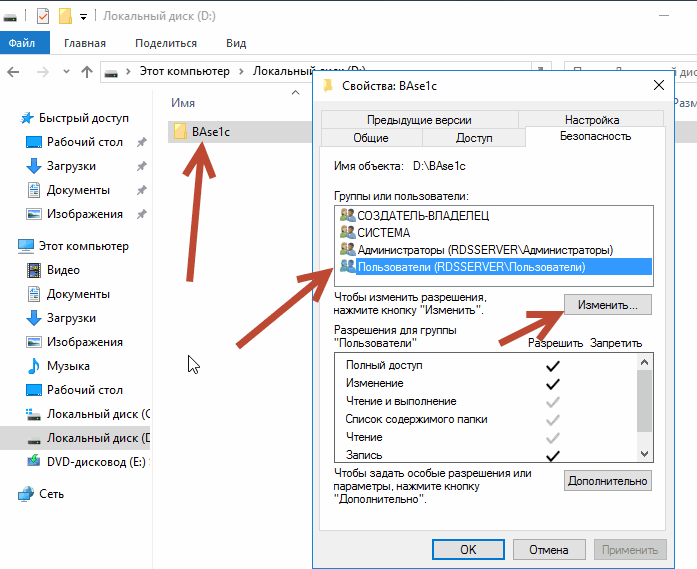
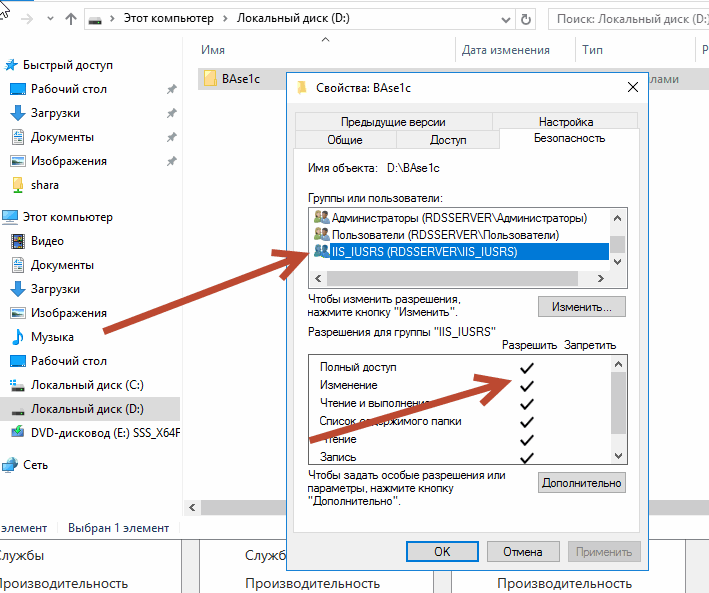
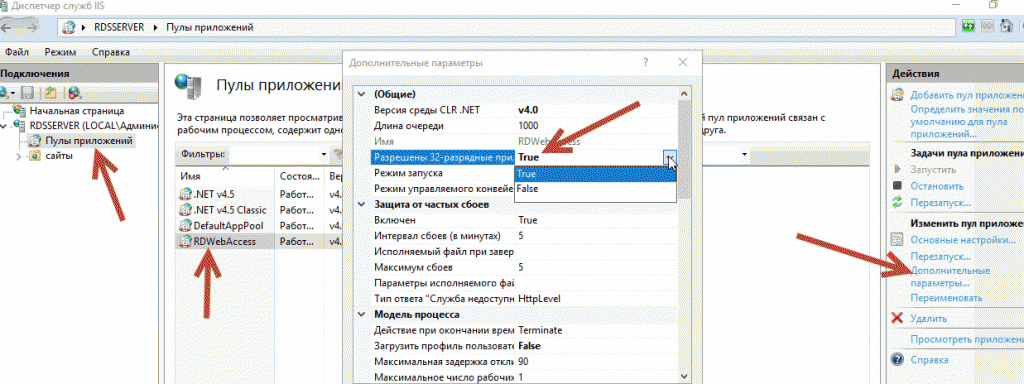
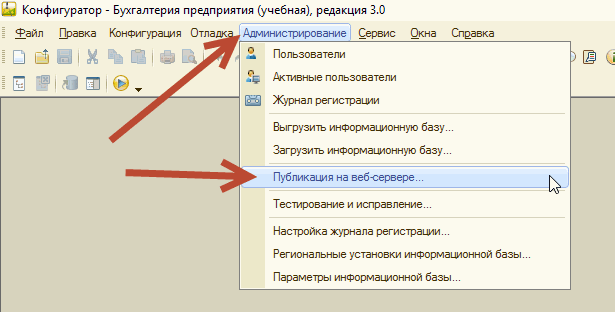
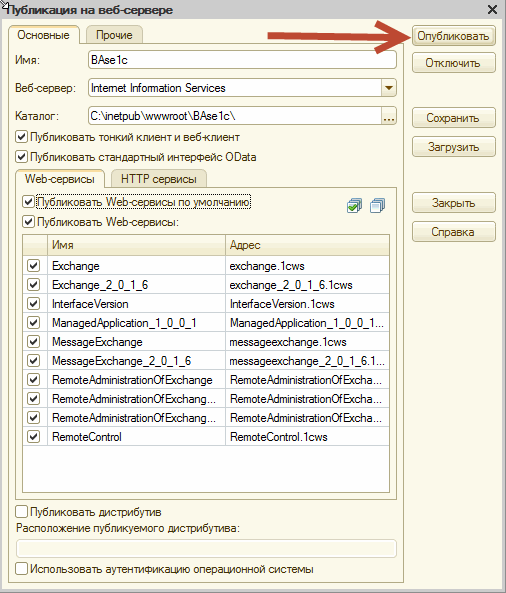
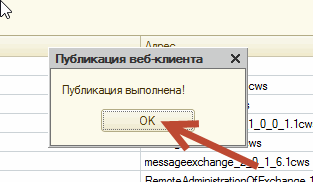
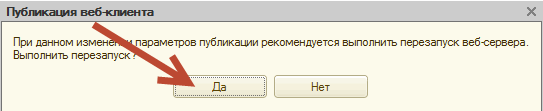
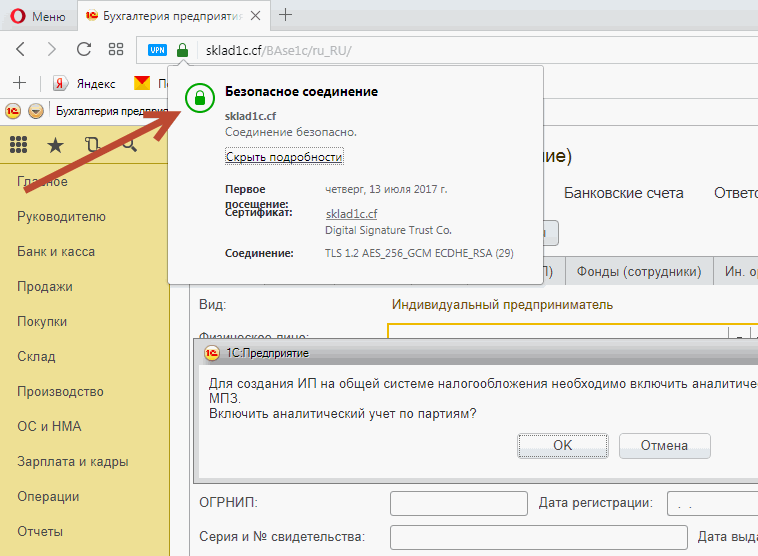
Все о технической стороне 1С можно узнать на этом курсе: (Сейчас со скидкой 35%).
administrator1c.kuharbogdan.com